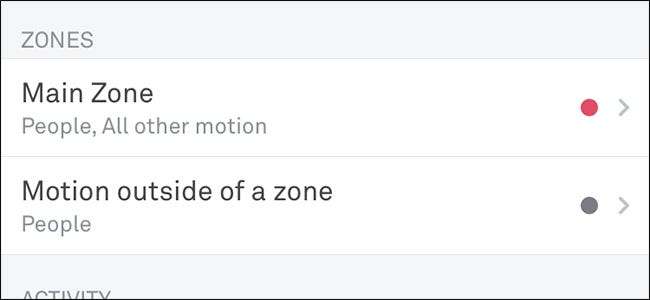
Det er sannsynlig at du mottar massevis av irrelevante falske positive bevegelsesvarsler fra din Nest Cam —En bil som kjører forbi, en bug som flyr gjennom rammen, eller en busk til høyre som vinker rundt i vinden. Slik kan du begrense slike varsler ved hjelp av aktivitetssoner.
I SLEKT: Nest-kameraer er ubrukelige uten et Nest Aware-abonnement
Husk at du ikke kommer til å bli kvitt alle falske positive bevegelsesvarsler, men ved å opprette aktivitetssoner og tilpasse varslene dine, kan du i det minste holde dem på et minimum.
Opprette aktivitetssoner

Ved å lage en aktivitetssone for Nest Cam eller Nest Hello-videodørklokken, kan du motta bevegelsesvarsler fra bare en viss del av kameraets synsfelt.
Så for eksempel, hvis du bor i en travel gate og Nest Hello peker rett mot den gaten, vil du sannsynligvis få massevis av unyttige bevegelsesvarsler. I stedet kan du opprette en aktivitetssone der du velger alt i rammen bortsett fra den travle gaten. På den måten får du bare relevante bevegelsesvarsler.
Vi har en guide om hvordan du oppretter aktivitetssoner (du trenger en Nest Aware-abonnement ), og det tar deg gjennom prosessen med å opprette en aktivitetssone ved hjelp av webgrensesnitt , som er den enkleste måten å gjøre det på.
I SLEKT: Hvordan lage aktivitetssoner for Nest Cams bevegelsesvarsler
Du kan gjør det fra Nest-appen på telefonen eller nettbrettet ved å gå inn i innstillingene for kameraet ditt og velge alternativet "Aktivitetssoner". Det er imidlertid litt tungvint å gjøre dette på en liten berøringsskjerm. Så hvis du kan gjøre det fra nettgrensesnittet, er det det beste alternativet.
Tilpasse varsler
Neste trinn er å tilpasse varslene for Nest Cam eller Nest Hello. Du kan gjøre dette trinnet av seg selv uten å opprette en aktivitetssone (spesielt hvis du ikke vil ponniere for et Nest Aware-abonnement), men til slutt er det best å kombinere aktivitetssoner med tilpassede varsler.
Vi har også en grunnleggende guide for tilpasning av varsler , men den virkelige magien er å justere varslene for aktivitetssonen du opprettet tidligere.
For å gjøre dette, åpne innstillingene for Nest Cam eller Nest Hello, og trykk deretter på "Varsler" -innstillingen.
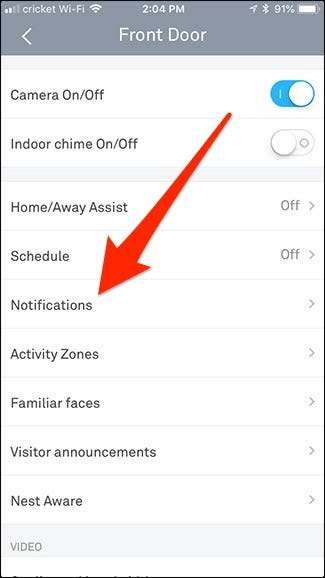
Derfra trykker du på aktivitetssonen du vil konfigurere.
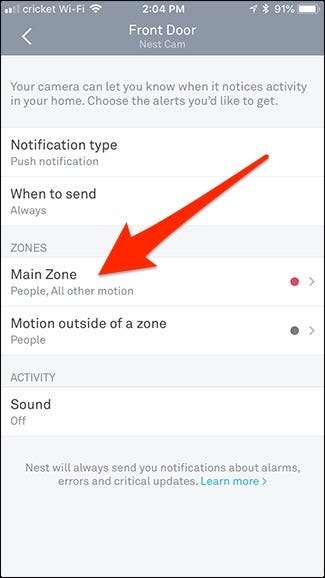
På dette skjermbildet kan du bare velge hvilke typer varsler du vil motta: Personer, all annen bevegelse eller begge deler.
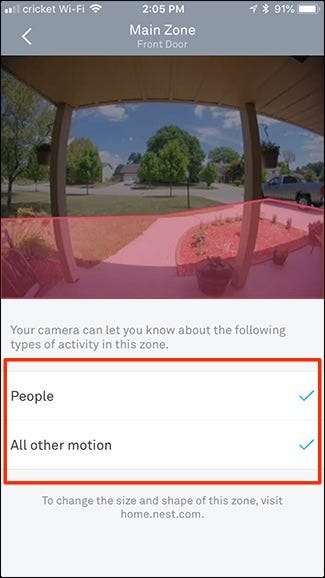
Gå tilbake til forrige skjermbilde og trykk på innstillingen "Bevegelse utenfor en sone".
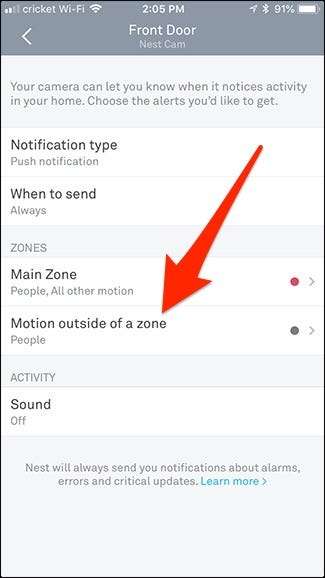
Denne siden gir deg de samme alternativene, men den gjelder bare området utenfor aktivitetssonen din.
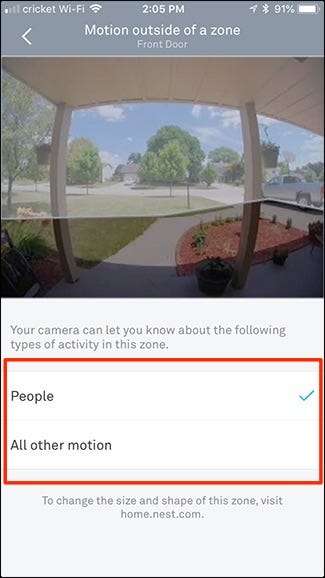
Igjen, dette vil ikke 100% bli kvitt falske positive - som en feil som flyr inn i rammen eller noe som blåser i vinden - men den bør kutte ned på de fleste unødvendige bevegelsesvarsler, spesielt tilfeldige biler som kjører forbi eller noe annet som skjer ikke direkte på eiendommen din.







